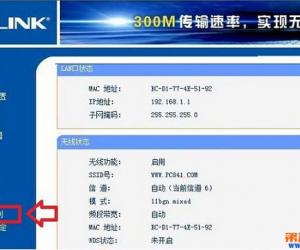Win10系统访问不了共享文件夹怎么办 windows10不能访问工作组中共享文件夹
发布时间:2017-07-05 09:50:17作者:知识屋
Win10系统访问不了共享文件夹怎么办 windows10不能访问工作组中共享文件夹。我们在使用电脑的时候,总是会遇到很多的电脑难题。当我们在遇到了Win10电脑中无法访问共享文件夹的时候,我们应该怎么办呢?一起来看看吧。
具体方法如下:
1、首先查看共享依赖的服务是不是有异常,有没有启动,进入的计算机管理,点击服务,或在运行输入“services.msc”进入的服务管理界面;
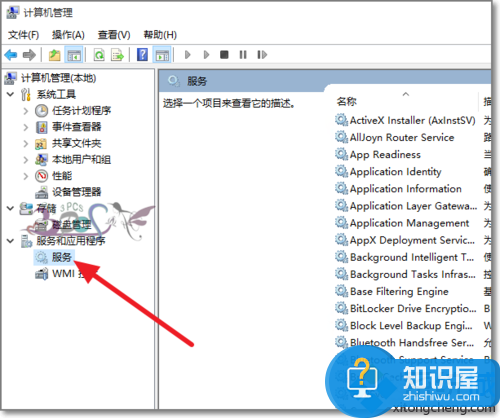
2、查看Workstation服务有没有启动。若没有启动,设置为自动启动;
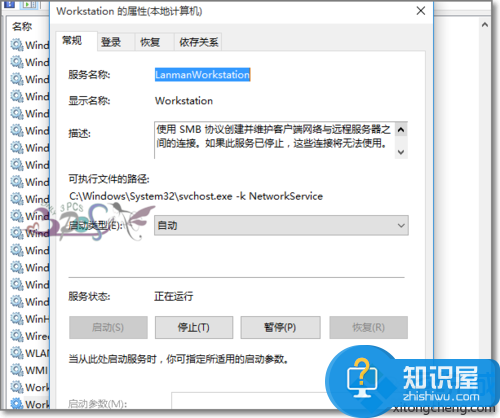
3、查看Server服务有没有启动,若没有启动,设置为自动启动;
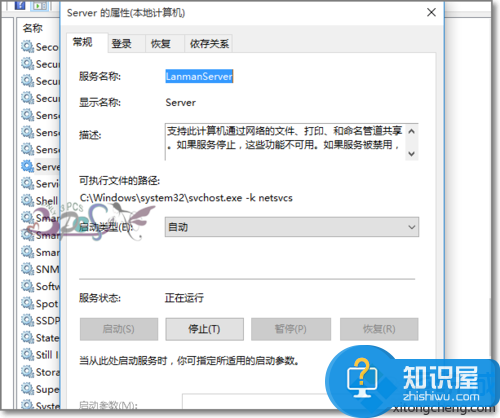
4、接下来看看共享的文件夹共享权限有没有设置,选择共享文件夹属性-共享-高级共享;
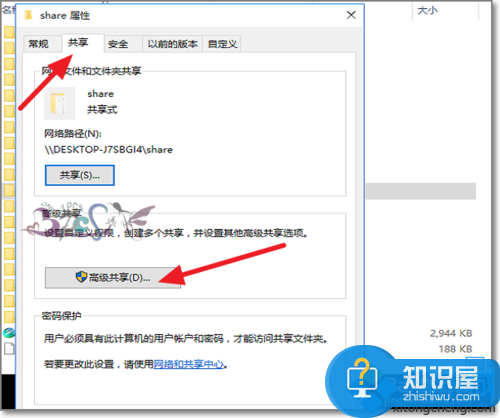
5、点击权限-添加Everyone用户可以访问此共享文件夹,这是在无法共享的时候排除是账号权限问题,若没有此问题,建议还是不要使用的Everyone用户,要以指定可以访问共享的用户;
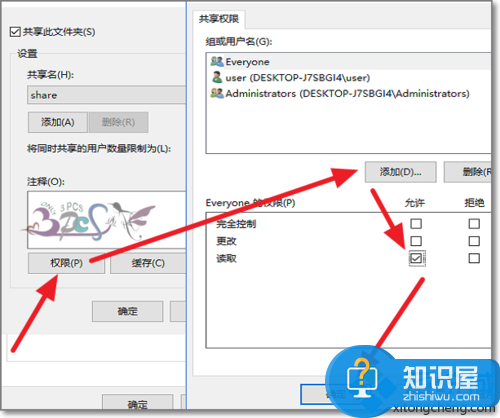
6、进入的运行输入“gpedit,msc”进入的组策略界面;
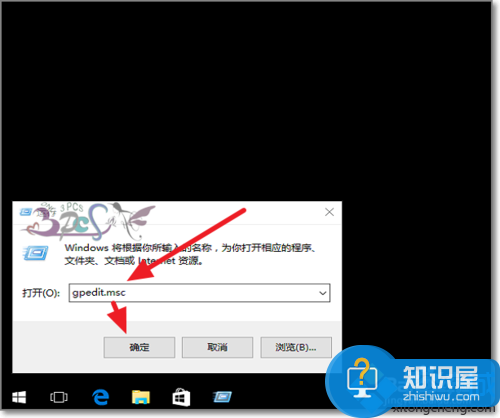
7、按下图路径找到本地帐户的共享和安全模型,改为经典模式;
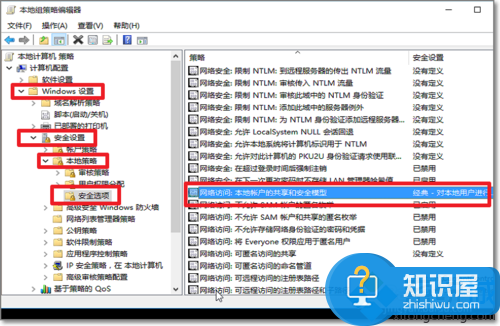
8、在此过程可以设置修改好进行测试看是否能访问,有必要时要重启电脑再试;

9、共享可以在相互,若共享电脑有问题,则可以试试第三台电脑来测试问题原因,更好的排除一些网络上的故障。
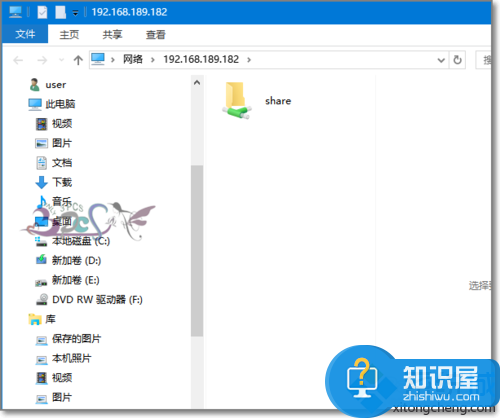
对于我们在遇到了需要进行这样的操作的时候,我们就可以利用到上面给你们介绍的解决方法进行处理,希望能够对你们有所帮助。
知识阅读
软件推荐
更多 >-
1
 一寸照片的尺寸是多少像素?一寸照片规格排版教程
一寸照片的尺寸是多少像素?一寸照片规格排版教程2016-05-30
-
2
新浪秒拍视频怎么下载?秒拍视频下载的方法教程
-
3
监控怎么安装?网络监控摄像头安装图文教程
-
4
电脑待机时间怎么设置 电脑没多久就进入待机状态
-
5
农行网银K宝密码忘了怎么办?农行网银K宝密码忘了的解决方法
-
6
手机淘宝怎么修改评价 手机淘宝修改评价方法
-
7
支付宝钱包、微信和手机QQ红包怎么用?为手机充话费、淘宝购物、买电影票
-
8
不认识的字怎么查,教你怎样查不认识的字
-
9
如何用QQ音乐下载歌到内存卡里面
-
10
2015年度哪款浏览器好用? 2015年上半年浏览器评测排行榜!